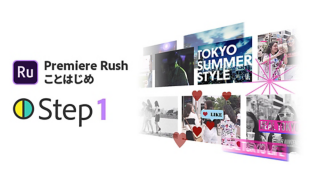チュートリアル記事
初級
5 分
編集ツールを確認する
Adobe Premiere Rushの編集コントロールとプリセットを操作する方法を学びます。
学習内容:Premiere Rushで、動画のトリミングや編集、トランジションの追加、カラープリセットの適用、ビデオの変形をおこなう方法
編集ツールは、Premiere Rushの編集ワークスペースの左下にあります。
切り取る場所まで再生ヘッドを移動し、はさみアイコンをクリックしてクリップを2つのクリップに分割します。
クリップを選択し、複製ボタンを使用してクリップを複製します。クリップを削除する場合は、左下の削除アイコンをクリックします。
タイムライン内でクリップを前後に移動するには、クリップをクリックし、新しい場所にドラッグします。他のクリップにも自動的に変更が反映され、新しい配置に合わせて調整されます。
左下のExpand Audioアイコンをクリックして、動画クリップに収録されている音声を確認します。これにより、関連付けられている動画クリップとは別に音声を長くしたり短くしたりできます。
Premiere Rushによって、タイムライン内のオーディオの種類が自動的に識別され、音声、音楽、その他の形式を示すアイコンが表示されます。
Premiere Rushは、最大4つのビデオトラックと3つのオーディオトラックに対応しています。タイムラインでは、それらのトラックの制限内でクリップを移動できます。
下部にあるスクロールバーを使用して、タイムラインのズームインやズームアウトをおこなえます。それぞれの端にある円を選択してドラッグすると、タイムラインのサイズが延長または短縮されます。
調整ツールには、あらかじめ用意されているタイトルテンプレート、Adobe Stockテンプレート、トランジション、カラープリセットが含まれています。
オーディオ設定を更新してクリップの音量レベルを制御したり、ミュージックを音声クリップに自動ダッキングしたりできます。
変形ツールによって、クリップの位置、回転、拡大縮小を容易におこなえます。